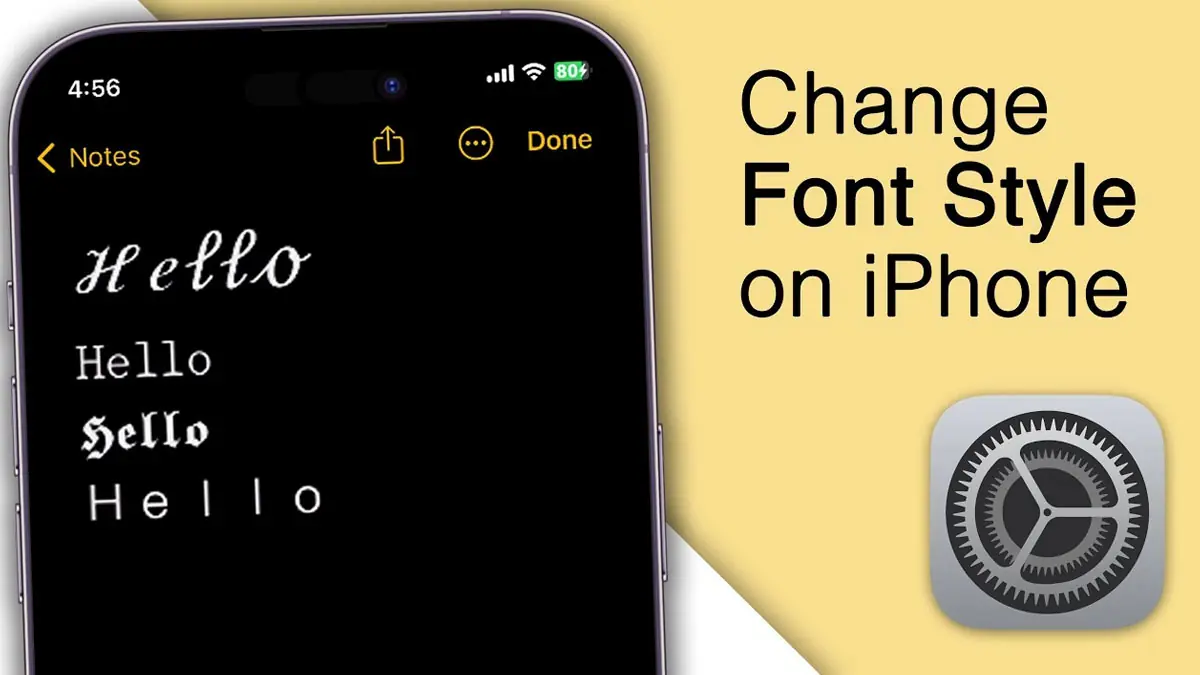iPhone’unuzdaki yazı stilini veya fontu değiştirmek, cihazınızı kişiselleştirmek isteyen birçok kullanıcının merak ettiği bir konudur. Ancak Android telefonların aksine, iOS işletim sistemi genel sistem fontunu doğrudan değiştirme veya iPhone yazı stili değiştirme konusunda oldukça kısıtlıdır. Apple, sistemin tutarlılığını ve okunabilirliğini korumak adına belirli bir font ailesi kullanır ve bu fontu sistem genelinde değiştirmenize izin vermez. Peki, iPhone font değiştirme hiç mi mümkün değil? Kısmen evet, ancak bu genellikle belirli uygulamalar veya kilit ekranı gibi sınırlı alanlarda gerçekleşebilir.
Konu Başlıkları
Apple’ın bu yaklaşımı, kullanıcı deneyiminde bir tutarlılık sağlamayı ve font uyumsuzluklarından kaynaklanabilecek okunabilirlik sorunlarını önlemeyi hedefler. Dolayısıyla, bir Android telefonda olduğu gibi tüm menüleri, uygulama isimlerini ve sistem genelindeki metinleri farklı bir fontla görmek iPhone’larda varsayılan olarak mümkün değildir. Ancak, belirli uygulamalar içinde, kilit ekranında veya klavye aracılığıyla bazı font değişiklikleri yapmanın yolları vardır. Bu rehberde, iPhone’unuzda yazı stilini değiştirmenin sınırlı da olsa mevcut yöntemlerini detaylı bir şekilde inceleyeceğiz.
iPhone’da Yazı Stili Değiştirmenin Yolları
iPhone’unuzda sistem genelindeki fontu değiştiremezsiniz, ancak farklı alanlarda veya uygulamalarda yazı stillerini kişiselleştirebilirsiniz:
1. Kilit Ekranı Yazı Tipini Değiştirme (iOS 16 ve Sonrası)
iOS 16 ile birlikte Apple, kilit ekranını daha fazla kişiselleştirme imkanı sunarak saat ve tarih fontunu değiştirme seçeneğini ekledi.
- Kilit ekranına uzun basın: iPhone’unuzun kilit ekranında herhangi bir boş alana parmağınızla uzunca basın.
- “Özelleştir”e dokunun: Ekranın alt kısmında beliren “Özelleştir” düğmesine dokunun.
- Saat veya Tarihe tıklayın: Özelleştirme ekranında, değiştirmek istediğiniz saati veya tarihi tıklayın.
- Font ve renk seçimi yapın: Açılan pencerede farklı font seçeneklerini ve renkleri göreceksiniz. İstediğiniz fontu seçebilir ve rengini ayarlayabilirsiniz.
- “Bitti” ve “Duvar Kağıdı Çifti Olarak Ayarla” (veya “Yeni Duvar Kağıdı Takımı Olarak Ayarla”): Seçimlerinizi tamamladıktan sonra “Bitti”ye ve ardından “Duvar Kağıdı Çifti Olarak Ayarla” (veya yeni bir duvar kağıdı takımı oluşturuyorsanız farklı bir seçeneğe) dokunarak değişiklikleri kaydedin.
Bu, iPhone’da doğrudan sistem düzeyinde bir font değişikliği olmasa da, en görünür alanlardan biri olan kilit ekranınızı kişiselleştirmenin en kolay yoludur.
2. Metin Büyüklüğünü ve Kalınlığını Ayarlama
Font stilini doğrudan değiştiremese de, okunabilirliği artırmak veya kişisel tercihinize göre metnin boyutunu ve kalınlığını ayarlayabilirsiniz:
- Metin Büyüklüğünü Ayarlama:
- Ayarlar uygulamasını açın.
- “Ekran ve Parlaklık” seçeneğine dokunun.
- “Metin Puntosu” seçeneğine dokunun.
- İstediğiniz metin puntosunu seçmek için sürgüyü sağa veya sola sürükleyin. Bu ayar, Mail, Mesajlar, Takvim ve Dinamik Font’u destekleyen diğer uygulamalardaki metin boyutunu etkileyecektir.
- Metni Kalın Yapma:
- Ayarlar uygulamasını açın.
- “Ekran ve Parlaklık” seçeneğine dokunun.
- “Kalın Metin” seçeneğini açıp kapatarak sistem genelindeki metni kalın veya normal hale getirebilirsiniz. Bu ayar, özellikle görme engelli kullanıcılar için okunabilirliği artırabilir.
3. Üçüncü Parti Klavye Uygulamaları ile Yazı Stili Değiştirme
Mesajlaşma uygulamalarında veya metin girişi yapılan herhangi bir alanda farklı yazı stilleri kullanmak isterseniz, App Store’dan üçüncü parti klavye uygulamalarını indirebilirsiniz. Bu uygulamalar, kendi bünyelerinde farklı fontlar ve metin efektleri sunar.
- Örnek Uygulamalar: “Fonts”, “FancyKey Keyboard”, “Gboard” (bazı özel fontları olabilir) gibi uygulamalar App Store’da mevcuttur.
- Kurulum ve Kullanım:
- App Store’dan istediğiniz bir font klavye uygulamasını indirin.
- Uygulamanın kurulum talimatlarını izleyin. Genellikle “Ayarlar > Genel > Klavye > Klavyeler > Yeni Klavye Ekle” yolunu izleyerek indirdiğiniz klavyeyi eklemeniz ve tam erişim izni vermeniz gerekir.
- Mesajlaşma uygulaması gibi bir metin girişi alanına gittiğinizde, klavyeyi değiştirmek için dünya (küre) simgesine basılı tutun ve yeni klavyenizi seçin. Bu klavyeler genellikle kendi içinde farklı yazı stilleri sunar ve yazdığınız metni o stile dönüştürebilirsiniz. Ancak bu stil değişikliği, sadece yazdığınız metin için geçerli olur ve alıcı tarafın telefonunda da bu font kurulu değilse, alıcı bunu kendi varsayılan fontunda görür veya stil bozuk görünebilir.
4. Font Yükleme Uygulamaları ve Destekleyen Uygulamalar
Apple, iOS’ta profesyonel uygulamalar için font yüklemeye izin verir. Bu, özellikle tasarımcılar veya özel fontlara ihtiyaç duyan kullanıcılar içindir.
- Font Yükleme Uygulamaları: App Store’da “Fonts” (örneğin Adobe Fonts ile entegre olabilenler) veya “Font Manager” gibi uygulamalar bulunur. Bu uygulamalar aracılığıyla çeşitli fontları indirip iPhone’unuza yükleyebilirsiniz.
- Kullanım Alanları: Yüklediğiniz bu fontlar, genellikle Keynote, Pages, Numbers, Adobe Fresco gibi yaratıcı uygulamalarda veya bazı not alma uygulamalarında kullanılabilir. Sistem genelinde veya diğer uygulamalarda (örneğin Instagram hikayelerinde metin eklerken) bu fontları doğrudan kullanamayabilirsiniz.
Sonuç olarak, iPhone’unuzda iPhone yazı stili değiştirme veya iPhone font değiştirme seçenekleri, Android kadar geniş olmasa da, kilit ekranınızı kişiselleştirme, metin boyutunu ayarlama ve üçüncü parti klavye uygulamaları veya font yükleme uygulamaları aracılığıyla belirli alanlarda kendinize özgü bir görünüm yaratma imkanı sunar. Apple’ın bu konudaki kısıtlamaları, genellikle sistemin kararlılığı ve okunabilirliğini sağlamak amacına hizmet eder.
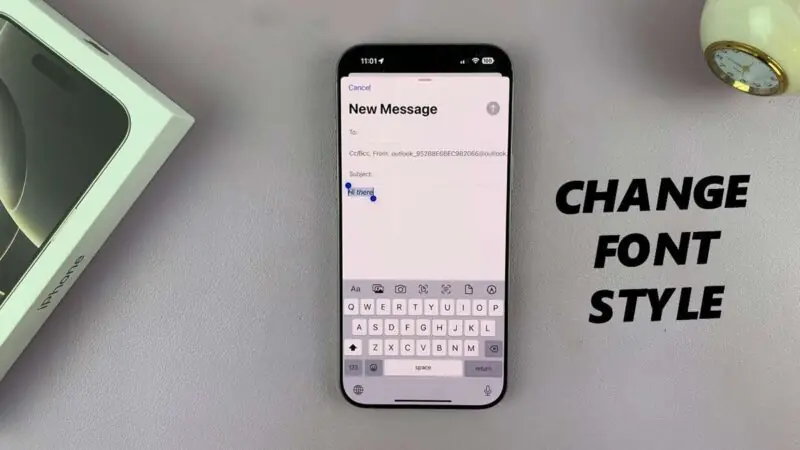
iPhone’umun Tüm Menülerindeki ve Uygulamalarındaki Yazı Stilini Değiştirebilir Miyim?
Hayır, iPhone’unuzda sistem genelindeki menülerin, simgelerin altındaki yazıların veya tüm uygulamaların varsayılan yazı stilini doğrudan değiştirmeniz mümkün değildir. Apple, iOS’ta bu tür bir kişiselleştirmeye izin vermez.
Üçüncü Parti Klavye Uygulamaları Güvenli Midir?
Üçüncü parti klavye uygulamaları, klavye kullanımınızla ilgili verileri (yazdıklarınız, şifreleriniz gibi) toplayabilir. Bu nedenle, App Store’dan klavye uygulaması indirirken her zaman güvenilir ve iyi yorumlar almış, bilinen geliştiricilerin uygulamalarını tercih etmeniz önemlidir. Bazı uygulamalar tam erişim izni isteyebilir; bu, uygulamanın klavye girişlerinizi takip etmesine olanak tanır. Gizliliğinize önem veriyorsanız bu izinleri verirken dikkatli olun.
Kilit Ekranı Fontunu Değiştirmek Batarya Tüketimini Etkiler mi?
Hayır, kilit ekranı fontunu değiştirmek, batarya tüketimi üzerinde fark edilebilir bir etkiye sahip değildir. Bu, sadece görsel bir özelleştirmedir ve telefonunuzun enerji tüketimini artırmaz.
Yüklediğim Fontları WhatsApp veya Instagram Gibi Uygulamalarda Kullanabilir Miyim?
Yüklediğiniz fontları doğrudan WhatsApp’ın veya Instagram’ın genel arayüzünde kullanamazsınız. Ancak, bazı üçüncü parti klavye uygulamaları, WhatsApp mesajlarınızda veya Instagram hikayelerinde metin yazarken farklı stiller sunabilir. Bu stil değişiklikleri, genellikle yazdığınız metni bir resim veya farklı bir karakter seti gibi dönüştürerek yapılır ve her zaman tüm cihazlarda aynı şekilde görünmeyebilir. Instagram hikayelerinde ise, uygulamanın kendi sunduğu font seçeneklerini kullanabilirsiniz.
Font Yükleme Uygulamaları Neden Var O Zaman?
Font yükleme uygulamaları, genellikle profesyonel düzeydeki uygulamalar (örneğin Adobe Photoshop Express, Keynote, Pages gibi) içinde kullanmak üzere özel fontları iPhone’unuza eklemenizi sağlar. Bu, özellikle grafik tasarımcılar, yazarlar veya sunum hazırlayan kişiler için önemlidir. Yüklenen fontlar sistem genelinde geçerli olmaz, sadece bu tür destekleyen uygulamalar içinde seçilebilir ve kullanılabilir.